
Turinys:
- Autorius John Day [email protected].
- Public 2024-01-30 10:44.
- Paskutinį kartą keistas 2025-01-23 14:53.
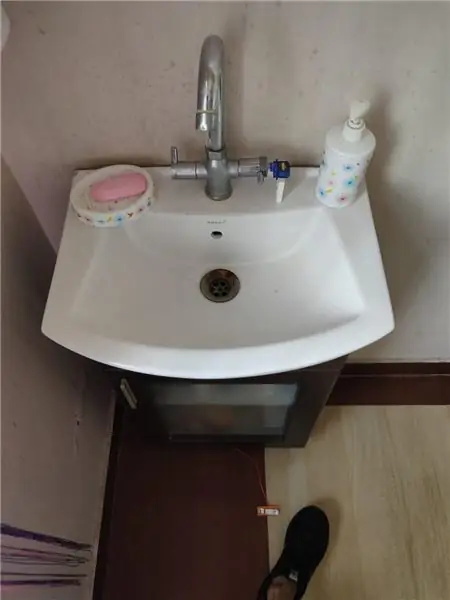
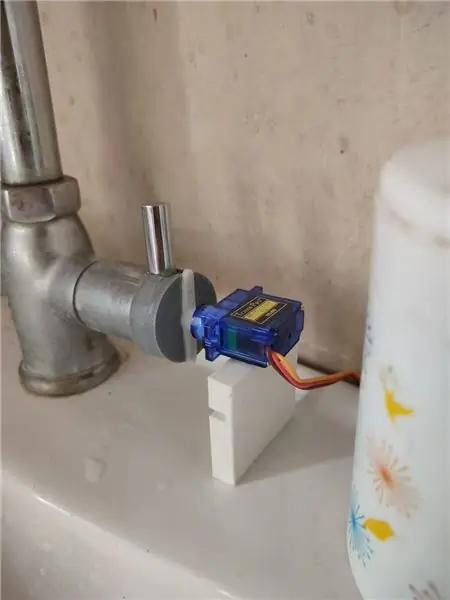
Tinkercad projektai »
Mes visi turime kaskart nusiplauti rankas, kad atsikratytume viruso ir bakterijų, specialiai skirtų koronavirusui, turime plauti rankas 20 sekundžių, kad visiškai atsikratytume. Be to, muilo dozatorius ar čiaupo rankenėlė gali būti nebūtinai higieniški ar švarūs, o tai pirmas ir paskutinis dalykas, kurį paliečiame valydami rankas. Be to, vanduo teka šias 20 sekundžių, kol mes vis dar tepame rankas muilu.
Šis projektas įveikė šias dvi problemas
1- Higiena
2- vandens švaistymas
teikiant pigų automatinį sprendimą
1 žingsnis: matavimai

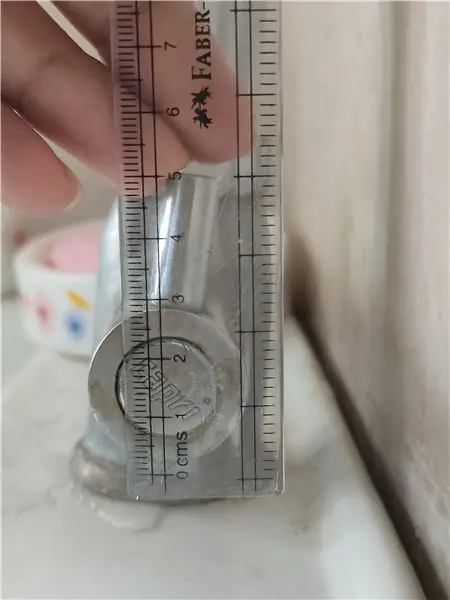
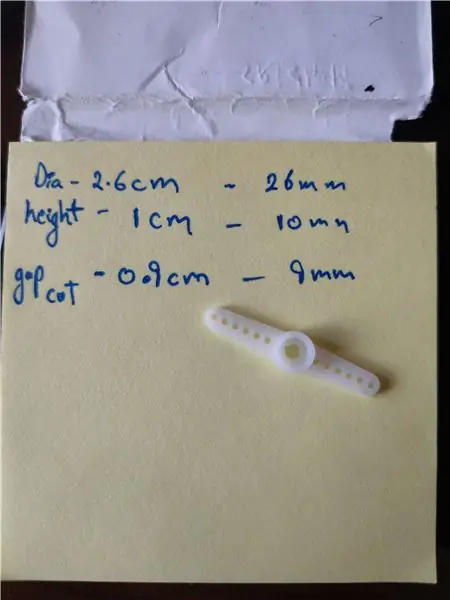
Atkreipkite dėmesį į formą ir išmatuokite čiaupo dydį, skersmenį ir užsirašykite. Taip pat išmatuokite rankenėlės aukštį nuo baseino viršaus ir pažymėkite.
2 žingsnis: CAD dizainas
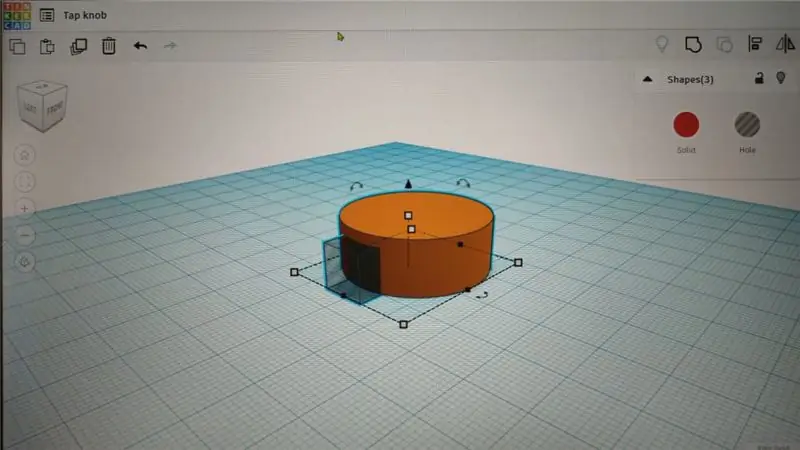
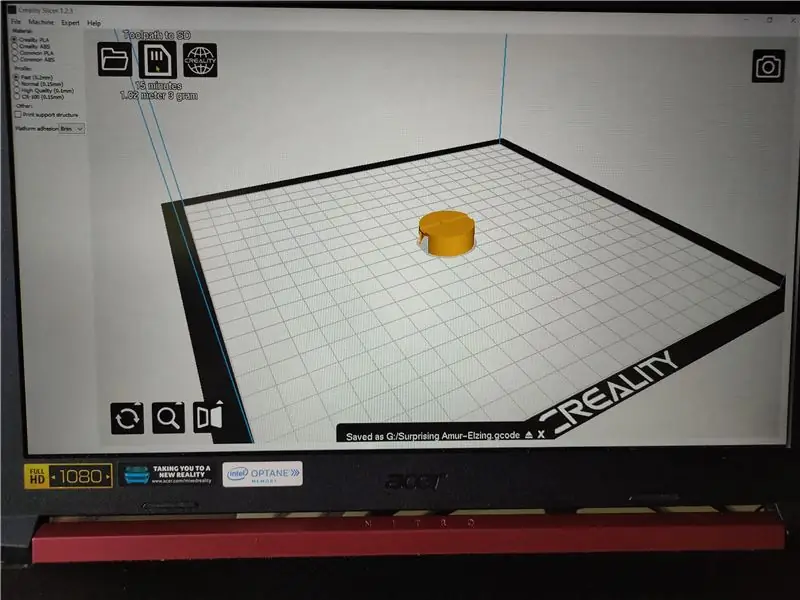
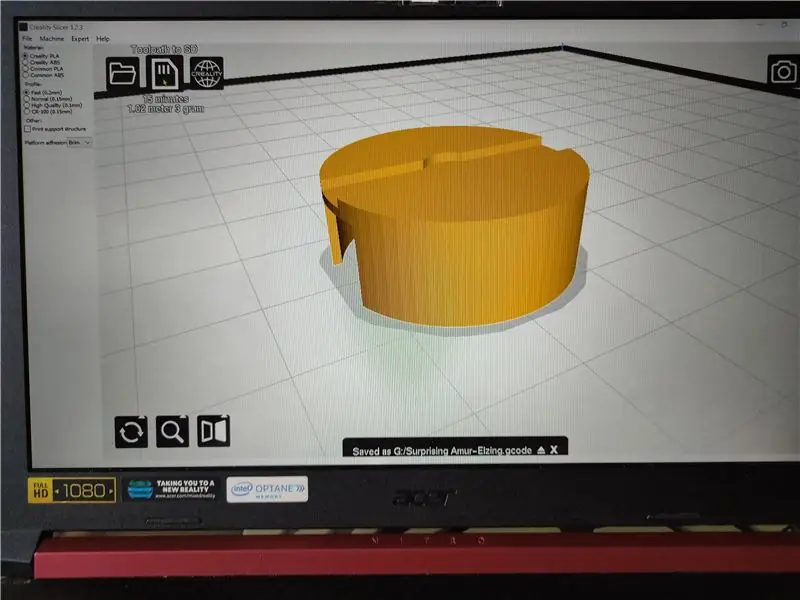
Sukurkite savo CAD dizainą naudodami anksčiau nurodytus matavimus. Aš naudoju ThinkerCad.
Įsitikinkite, kad korpuso skersmuo yra keliais mm didesnis, nes jis turi tilpti ant rankenėlės.
Taip pat suprojektuokite ir atsispausdinkite rėmą, tai gali būti labai paprasta stačiakampė lazda, skirta tik palaikymui.
Dabar išsaugokite/atsisiųskite.stl failą.
atidarykite jį norimoje pjaustyklėje ir supjaustykite. Aš naudojau krealumo-cura pjaustyklę.
galite atsisiųsti mano.stl failą ir žaisti
3 žingsnis: 3D spausdinimas
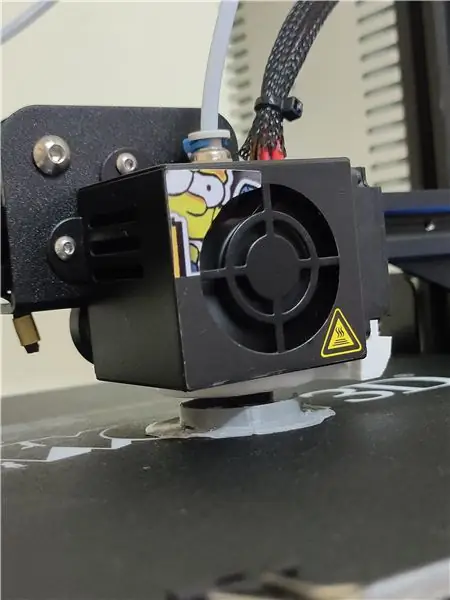

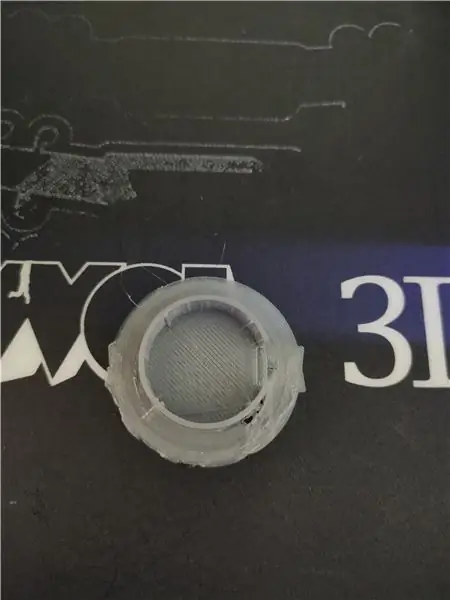
3D spausdinkite savo CAD modelį ir nuvalykite jį naudodami švitrinį popierių. Ypač nuo vidaus iki to paties sklandaus kontakto su čiaupo rankenėle.
4 žingsnis: rankenėlės surinkimas




Dabar atsargiai sulygiuokite servo galvutę su rankenėlės sukimosi ašies centru, priklausomai nuo jūsų rankenėlės formos ir dydžio, ji gali skirtis, mano yra cilindro formos, taigi jos centras.
Dabar paimkite super klijus ir atsargiai priklijuokite juos.
Taip pat patikrinkite, uždėdami galvą atgal ant servo ir sukdami rankiniu būdu.
5 žingsnis: laidų prijungimas

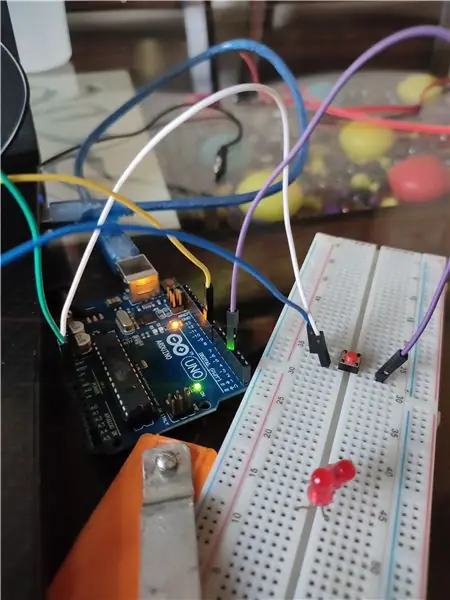
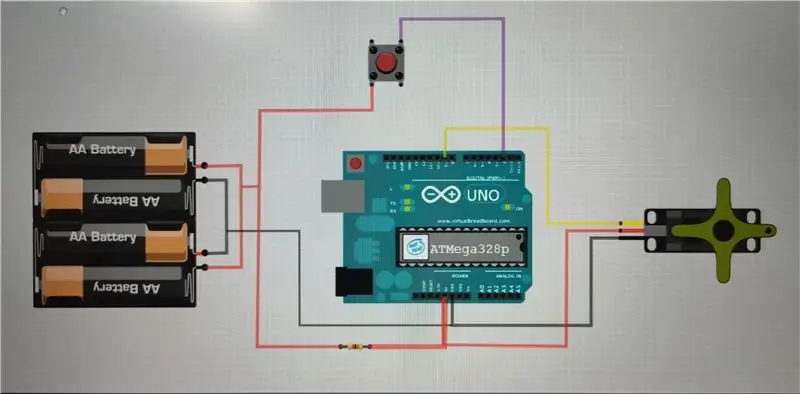
Prijunkite „Arduino“plokštę prie kompiuterio/nešiojamojo kompiuterio ir prijunkite, kaip parodyta elektros instaliacijos schemoje
žemiau yra programos kodas, kurio jums gali prireikti pakeisti servo sukimosi parametrus (laipsniais ir pagal laikrodžio rodyklę arba prieš laikrodžio rodyklę), atsižvelgiant į pasukimo rankenėlės sukimąsi.
taip pat galite tiesiogiai atsisiųsti pateiktą failą („Arduino ide“).
kodas yra toks:-
#include Servo myservo; const int mygtukasPin = 2; // mygtuko kaiščio skaičius int mygtukasState = LOW; void setup () {// įdėkite čia savo sąrankos kodą, kad paleistumėte vieną kartą: myservo.attach (9); // pritvirtina 9 kaiščio servo servo objektą pinMode (buttonPin, INPUT); }
void loop () {buttonState = digitalRead (buttonPin); // Įdėkite čia savo pagrindinį kodą, kad jis būtų paleistas pakartotinai: // patikrinkite, ar paspaudžiamas mygtukas. Jei taip, buttonState yra HIGH: if (buttonState == HIGH) {myservo.write (190); // liepkite servui pereiti į padėtį kintamajame 'pos'} buttonState = digitalRead (buttonPin); if (buttonState == LOW) {myservo.write (10); // liepkite servui pereiti į padėtį kintamajame „pos“}}
6 žingsnis: galutinis surinkimas
Rekomenduojamas:
Judesio jutiklio vandens čiaupas naudojant „Arduino“ir solenoidinį vožtuvą - pasidaryk pats: 6 žingsniai

Judėjimo jutiklio vandens čiaupas naudojant „Arduino“ir solenoidinį vožtuvą - pasidaryk pats: Šiame projekte parodysiu, kaip sukurti judesio jutiklio vandens čiaupą naudojant solenoidinį vožtuvą. Šis projektas gali padėti jums paversti esamą rankinį vandens čiaupą į čiaupą, kurį galima valdyti pagal judesio aptikimą. Naudojant IR jutiklio sąsają
Automatinis infraraudonųjų spindulių vandens čiaupas 5 USD: 12 žingsnių (su nuotraukomis)

Automatinis infraraudonųjų spindulių vandens čiaupas už 5 USD: Šiame projekte mes automatiškai pagaminsime vandens išleidimo čiaupą, kurio kaina yra mažesnė nei 5 USD. Norėdami pagaminti šį automatinį infraraudonųjų spindulių vandens čiaupą, naudosime IR jutiklį ir vandens jungiklį. Šiam automatiniam infraraudonųjų spindulių vandens čiaupui gaminti nenaudojamas mikrovaldiklis. Tiesiog padėkite savo
Maišytuvas be rankų arba pedalas arba vandens taupymo čiaupas: 5 žingsniai

Maišytuvas be rankų arba pedalinis maišytuvas arba vandens taupymo čiaupas: tai pigus ir paprastas būdas išjungti maišytuvą į laisvų rankų (higieninį) maišytuvą. Gydytojams to reikia higienos tikslais arba virtuvėje. Taip pat panašūs darbuotojai laisvų rankų įrangai, plauti abi rankas vienu metu ir taupyti vandenį
D4E1 - vandens čiaupas: 5 žingsniai (su nuotraukomis)

D4E1 - Vandens čiaupas: kaip užduotis mums buvo įsakyta sukurti įrankį, kuris padėtų pagyvenusiai, neįgaliai moteriai be problemų ir skundų įpilti stiklinę vandens. Pagrindinis dėmesys būtų skiriamas tam, kad būtų pašalinti skaudūs judesiai, kuriuos ji turėjo atlikti liejant gl
Vandens taupymo projektas: 8 žingsniai
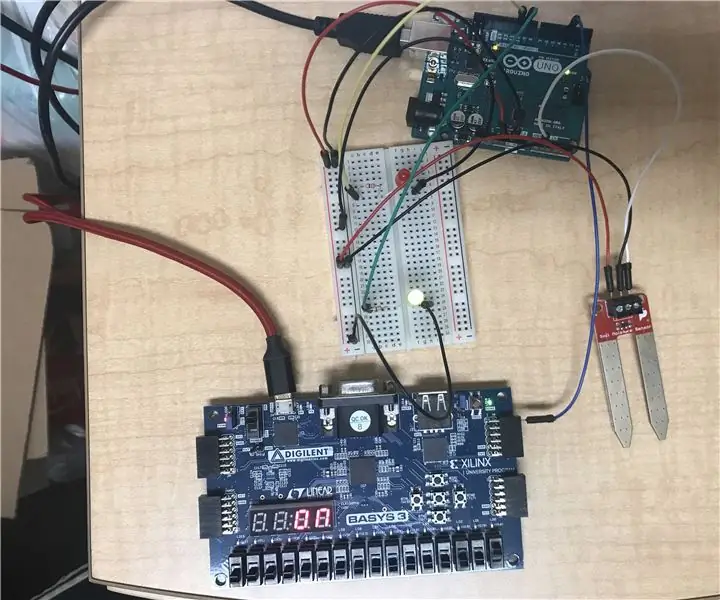
Vandens taupymo projektas: Autoriai: Monique Castillo, Carolina Salinas Mums buvo pavesta sukurti projektą, kurio tikslas - prisidėti prie tvarumo. Mes, būdami vietiniai kaliforniečiai, kurie jaučiasi nuolat sausroje, nusprendėme sukurti vandens taupymo priemonę
